
| SpaceClaim 在线帮助 |

|
拉伸一条边以形成一个表面。
使用 Pull(拉动 )工具,单击选中实体背部的边。
)工具,单击选中实体背部的边。
该边将高亮显示,并且边的选项出现在 Options(选项)面板和微型工具栏中。将鼠标移到靠近微型工具栏使其更为不透明。
如在 Design(设计)窗口中移动过模型,请单击 Design(设计)选项卡 Orient(定向)功能组中的 Home(主视图 )按钮。也可按 H 键。这样会将模型定向为默认视图,并使其大小适合 Design(设计)窗口,如下图所示。
)按钮。也可按 H 键。这样会将模型定向为默认视图,并使其大小适合 Design(设计)窗口,如下图所示。
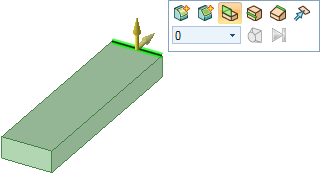
选择 Options(选项)面板中的 Extrude Edge(拉伸边)选项 ![]() 。
。
(将鼠标悬停在任意选项上可显示解释其功能的工具提示。)
“拉动 ”箭头会发生变化,指示可拉伸边的两个默认方向。
”箭头会发生变化,指示可拉伸边的两个默认方向。
向上拖动边以开始创建一个表面。
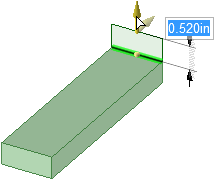
拖动时,按下空格键然后放开可显示尺寸字段。
当尺寸显示时,可按空格键对尺寸进行编辑。
键入 1.4。
按 Enter 键完成表面。
该表面现在出现在结构树中,位于实体下方。
将表面拉伸成一个实体。
单击刚才创建的表面,按如下所示将其拖到实体前面。
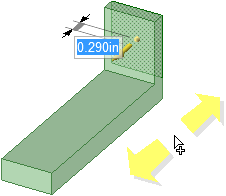
输入 .483,使其与第一个实体的厚度相符。
按 Enter 键完成拉伸并创建表面。
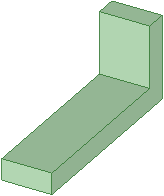
在结构树中,表面将消失,此新实体自动与第一个实体合并。
保存工作。
| « 上一步 | 下一步 » |
© 版权所有 2015 SpaceClaim Corporation。保留所有权利。